Através deste tutorial você aprenderá como converter Horas em Formato de Texto para Horas Válidas no Excel. Muitas vezes, ao lidar com planilhas no Excel nos deparamos com horários armazenados como texto.
Isso pode ser frustrante, especialmente quando você precisa realizar cálculos ou análises de dados que envolvem horários. No entanto, não se preocupe, pois neste guia, mostraremos como converter horas no formato de texto para horas válidas no Excel.
Além disso, essa habilidade essencial ajudará você a trabalhar de forma mais eficiente com seus dados e garantir que suas fórmulas e funções de tempo funcionem corretamente.
Baixe a planilha para praticar o que foi ensinado neste tutorial:
Converter Horas em Formato de Texto para Horas Válidas no Excel
Antes de mais nada, note que na coluna a esquerda, temos horas no formato de texto.
Essa horas são inválidas, pois estão sendo representadas apenas por números, sem incluir os dois pontos:
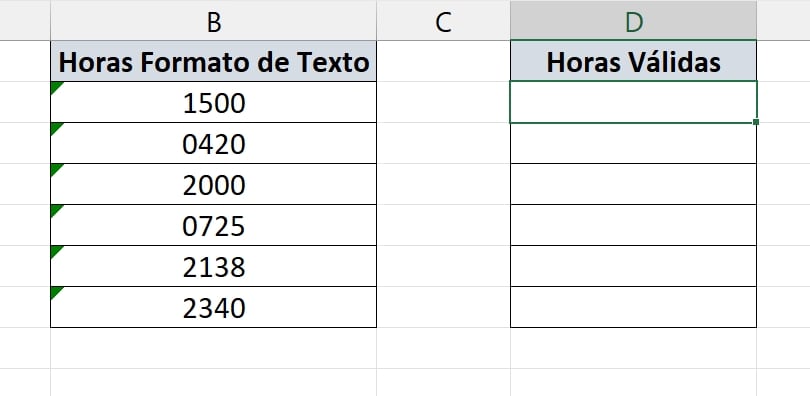
Olhando mais de perto, podemos notar que antes do valor “1500”, temos um apóstrofo ( ‘ ). Isso condiz que aquele número está no formato de texto:
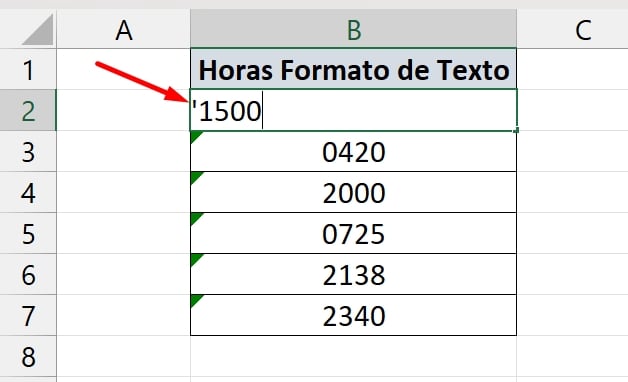
Para transformar esses valores que estão no formato de texto, em horas válidas para o Excel, precisaremos dessa fórmula:
=MUDAR(B2;NÚM.CARACT(B2)-1;0;”:”)*24/24
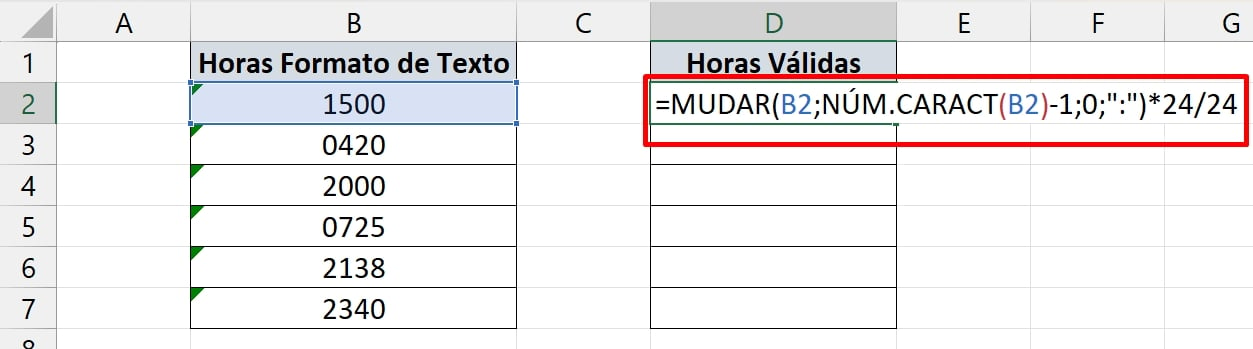
É importante prestarmos atenção na célula indicada: “B2”
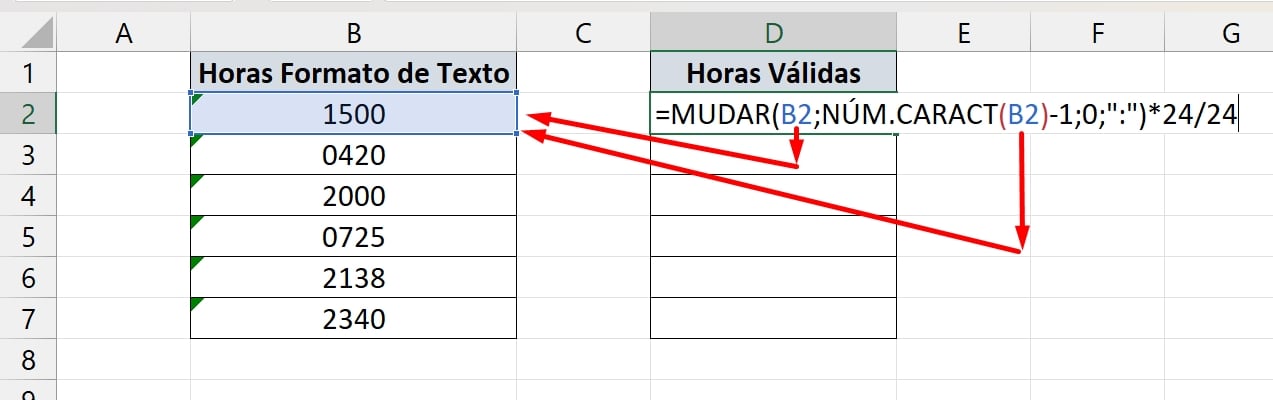
Se na sua planilha as células forem diferentes, apenas mude a célula “B2”.
Feito isso, podemos confirmar a fórmula na tecla ENTER e arrastá-la para baixo.
Confira o resultado:
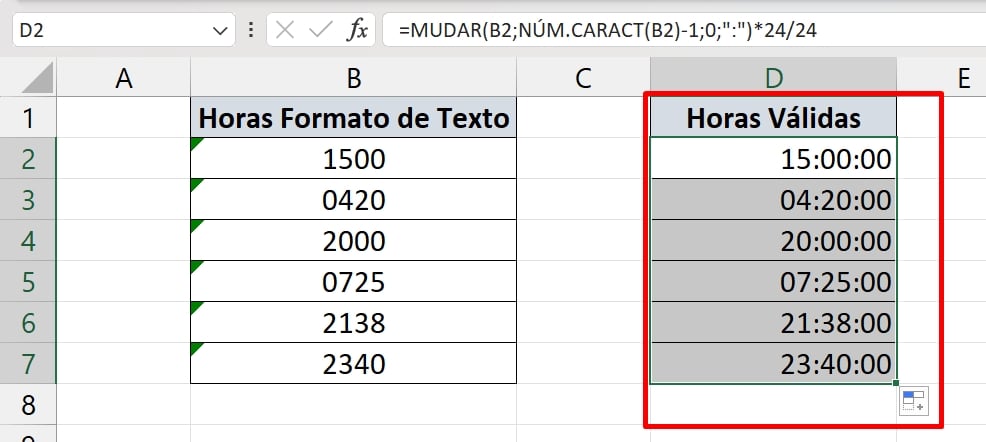
Depois que a fórmula for aplicada, não precisaremos fazer nenhum tipo de modificação na mesma. Pois essa fórmula é padrão e funciona em qualquer versão do Excel.
Curso de Excel Completo: Do Básico ao Avançado.
Quer aprender Excel do Básico ao Avançado passando por Dashboards? Clique na imagem abaixo e saiba mais sobre este Curso de Excel Completo. 
Por fim, deixe seu comentário sobre se gostou deste post tutorial e se você irá usar essas técnicas em suas planilhas de Excel. E você também pode enviar a sua sugestão para os próximos posts. Até breve!
Artigos Relacionados ao Excel:
- Calcular Quantas Vezes uma Máquina Fez Pausas no Trabalho no Excel
- Funções do Excel: Vejas as 15 Principais e Suas Categorias
- Função SE com Horas no Excel
- Classificar Top 3 dos Menores Valores de Vendas no Excel
- Criar Formatação Condicional Dinâmica usando Caixa de Seleção no Excel














